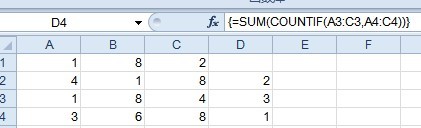excel表格自动筛选的合计数不显示了?
的有关信息介绍如下:SUBTOTAL函数的用法
工具/原料
电脑
Excel表格
方法/步骤
第一步最简单,选中序号 起始单元格,然后选中【插入函数】符号;
如图所示:
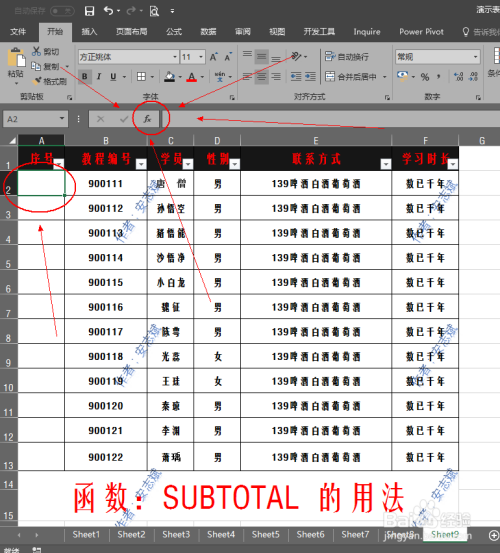
请点击输入图片描述
在【插入函数】的提示框中,输入函数:SUBTOTAL ,点击【转到】选中该函数,不要选错成相似函数!
如图所示:
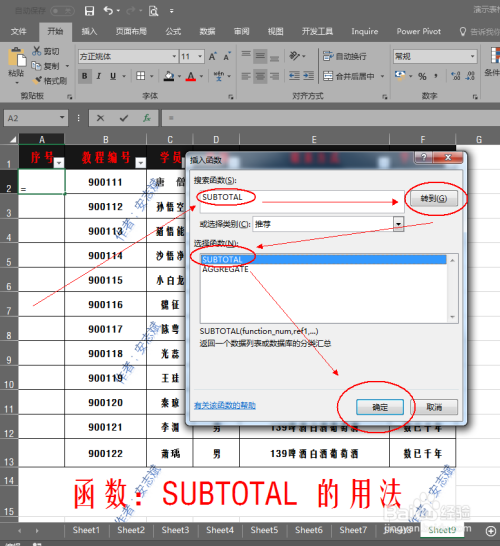
请点击输入图片描述
点开函数后,看到这个界面,Function_num 代表是函数SUBTOTAL的语法!我们可以对照表格找到数值【 3 】代表COUNTA 非空值单元格计数(包括字母) 当然了 数值103也是可以的!
如图所示:
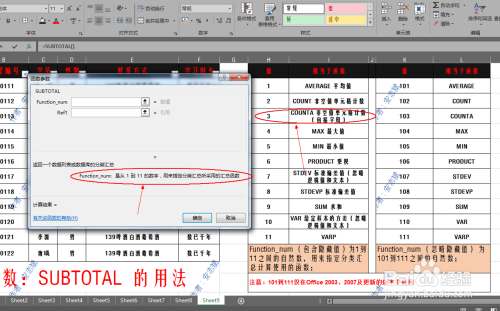
请点击输入图片描述
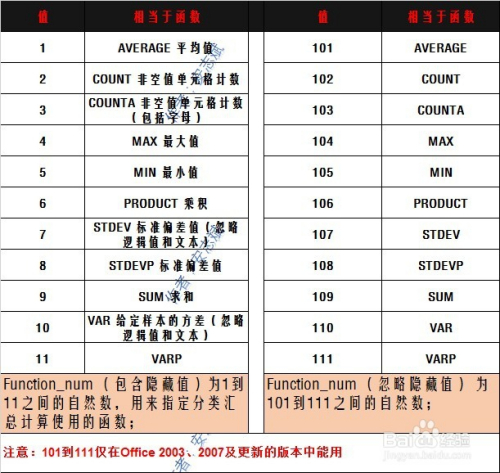
请点击输入图片描述
Ref1 代表要进行分类汇总的区域!我们选择B2:B2 ,单一选择这个区域,如果是B:B 这个是代表整列,那么菜单栏目也会被统计上!
如图所示:

请点击输入图片描述
这个时候下拉单元格我们会发现,函数公式会跟随表格变化而变化!所以我们需要固定函数!将B2:B2 改为 $B$2:B2 ;
如图所示:

请点击输入图片描述

请点击输入图片描述
这样下拉后,就能实现自动填充序列的需求了!双击任意一个单元格进行检查,可以看到这时候统计数据是从B2开始依次往下自动记数!
如图所示:

请点击输入图片描述

请点击输入图片描述
最后一步就是检测了!我们筛选出来女生,可以发现还是自动记数!
如图所示:
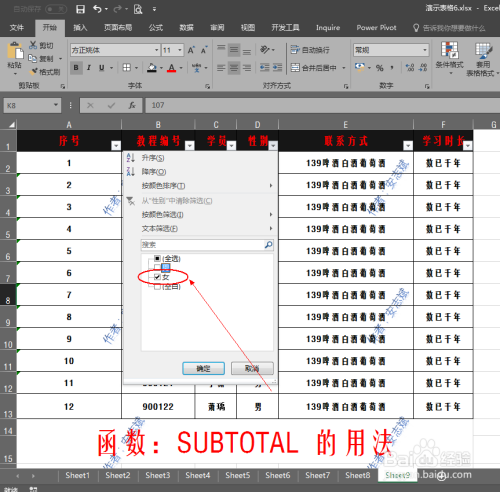
请点击输入图片描述
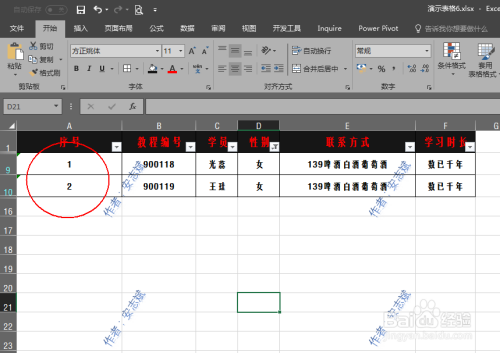
请点击输入图片描述
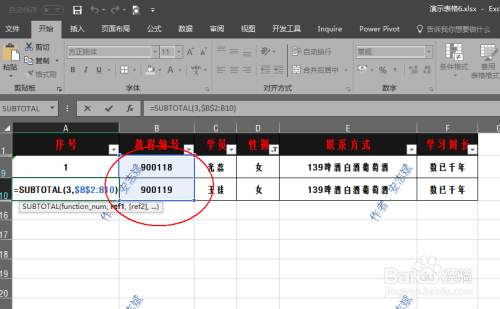
请点击输入图片描述